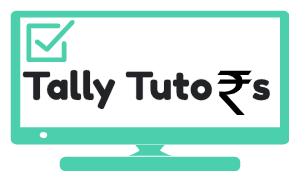How to create a company in Tally ERP9 – इस सेक्शन में, हम सीखेंगे कि कैसे एक सरल तरीके से स्टेप बाय स्टेप टैली में कंपनी कैसे बनाएं?
शुरुआत करने के लिए पहला कदम कंपनी बनाना है.
टैली में, कंपनी बनाने में कंपनी की बेसिक जानकारी, बुक्स और करेंसी की जानकारी शामिल होती है. आइये समझते हैं कंपनी बनाने की प्रक्रिया –
टैली कैसे शुरू करें? How to Start Tally ERP9?
Tally.ERP9 में कंपनी बनाने से पहले आपको यह सीखना चाहिए कि Tally.ERP 9 सॉफ्टवेयर को कैसे शुरू करें?
- सबसे पहले आपको टैली का लाइसेंस सॉफ्टवेयर संस्करण ख़रीदना होगा और फिर इसे डाउनलोड करना होगा। लाइसेंस सॉफ्टवेयर संस्करण न ख़रीदने की स्थिति में यह एजुकेशनल मोड पर काम करेगा।
- एक बार डाउनलोडिंग पूरी हो जाने पर डाउनलोड की गयी एग्जीक्यूटिव फाइल पर डबल क्लिक कर इसे इंस्टॉल करें।
- यह आपके कंप्यूटर के डेस्कटॉप पर Tally.ERP 9 सॉफ़्टवेयर के आइकन और शॉर्टकट को इनस्टॉल करेगा।
- टैली ईआरपी 9 सॉफ्टवेयर ओपन करने के लिए डेस्कटॉप के टैली आइकन पर डबल क्लिक करें।
टैली में कंपनी कैसे बनाएं | Create Company in Tally ERP9
कंपनी बनाने के लिए नीचे लिखे स्टेप्स को देखें.
Step by Step Process
- टैली में कंपनी बनाने के लिए, लॉगिन के बाद कंपनी इन्फो (Company Info) के तहत क्रिएट कंपनी (create company) के विकल्प पर डबल क्लिक करें.
Gateway of Tally → Company Info → Create Company
- निम्नलिखित स्क्रीन कंपनी क्रिएशन विंडो (Company creation window) प्रदर्शित करती है:

- अपनी कंपनी का Mailing name दर्ज करें. यह एक महत्वपूर्ण फील्ड है क्योंकि यह सभी प्रिंटआउट में दिखता है.
- कंपनी का पूरा पता “Address” दर्ज करें. यह सभी प्रिंटआउट पर दिखाया जाता है. इस प्रकार यह एक महत्वपूर्ण फील्ड है.
- दिए गए देशों की सूची में से भारत के रूप में “Country” चुनें.
नोट: टैली में फ़ील्ड के बीच नेविगेट करने के लिए एरो की, टैब की, माउस या एंटर की का उपयोग करें.
Note
- राज्यों की दी गई सूची में से “State” चुनें.
- “Pin code” अपडेट करें, जहां पर कंपनी स्थित है.
- आपकी कंपनी के टेलीफोन नंबर / लैंडलाइन को अपडेट करें.
- कंपनी की “E-mail ID” और “Website” अपडेट करें।
- अपनी कंपनी के वित्तीय वर्ष “Financial Year” की शुरुआती तारीख को अपडेट करें. (भारत में, कंपनी का वित्तीय वर्ष 1 अप्रैल से शुरू होता है और 31 मार्च को समाप्त होता है.)
- उस तिथि को अपडेट करें जहां से टैली में एकाउंटिंग की अनुमति है (आम तौर पर, यह तारीख और वित्तीय वर्ष की शुरुआती तिथि समान होती है). लेकिन अगर कंपनी का गठन वर्ष की किसी अन्य तारीख को किया गया है, तो उस तारीख का उल्लेख किया जाएगा.
बुक्स और वित्तीय वर्ष विवरण
Financial year begins from
इस डेटा फील्ड में आपको वह वित्तीय वर्ष टाइप करना होगा जिसमें आप कंपनी बनाना चाहते हैं। मान लीजिए कि आप 01 दिसंबर 2018 को कंपनी शुरू कर रहे हैं, आपको वित्तीय वर्ष में 01.04.2018 से प्रवेश करना चाहिए।
Book beginning from
इस डेटा फील्ड में आपको वह वित्तीय वर्ष टाइप करना होगा जिसमें आप कंपनी बनाना चाहते हैं। मान लीजिए कि आप 01 दिसंबर 2018 को कंपनी शुरू कर रहे हैं, आपको वित्तीय वर्ष में 01.04.2018 से प्रवेश करना चाहिए।
- यदि आप टैली वॉल्ट (TallyVault) का उपयोग करना चाहते हैं, तो एक पासवर्ड डालें. यह एक सुरक्षित सुविधा है जो डेटा को एन्क्रिप्ट करती है.
नोट: हमें इस सुविधा का उपयोग बहुत सावधानी से करना है. यदि हम पासवर्ड भूल जाते हैं, तो डेटा को पुनर्प्राप्त करना असंभव हो सकता है. हम स्थायी रूप से डेटा खो सकते हैं. - टैली वॉल्ट (TallyVault) का पासवर्ड दोहराएं. Tally ERP इस पासवर्ड को पहले से दर्ज किए गए पासवर्ड के साथ मिलान करता है ताकि यह सुनिश्चित हो सके कि जो पासवर्ड हमने पहले टाइप किया था वह इच्छित पासवर्ड था, जिसका अर्थ है कि कोई टाइपिंग त्रुटि नहीं है.
यहां बार पासवर्ड की ताकत को इंगित करता है. मजबूत पासवर्ड एक हरे रंग की पट्टी के साथ संकेत देते हैं. एक मजबूत पासवर्ड बेहतर है.
सिक्यूरिटी कण्ट्रोल | Security Control Setting
टैली वॉल्ट पासवर्ड (यदि कोई हो)
यह डेटा फ़ील्ड सुरक्षा उद्देश्य के लिए है. इस फ़ील्ड को सक्षम करके, टैली ईआरपी 9 टैली डेटा को एक एन्क्रिप्टेड प्रारूप में परिवर्तित करता है.
टैली वॉल्ट पासवर्ड सेट करके हम कंपनी के डेटा को अनधिकृत पहुंच से बचा सकते हैं. टैली ईआरपी 9 में, एक पासवर्ड स्ट्रेंथ इंडिकेटर है, जो आपको एक मजबूत पासवर्ड सेट करने में मदद करेगा. लाल रंग एक कमजोर पासवर्ड का संकेत देता है जबकि आड़ू-नारंगी रंग: गोरा, पीला अच्छा और हरा रंग एक मजबूत पासवर्ड का संकेत देता है.
सावधानी: टैली वॉल्ट पासवर्ड भूल जाने से डेटा अप्राप्य हो जाएगा
Use security control?
इस डेटा फ़ील्ड को सक्षम करने से, हम डेटा पर पूर्ण नियंत्रण प्राप्त करेंगे, हम विशिष्ट उद्देश्यों के लिए यूजर्स को असाइन कर सकते हैं, उदाहरण के लिए:
- हम डेटा एंट्री ऑपरेटरों को असाइन कर सकते हैं जो केवल वाउचर एंट्री स्क्रीन तक पहुंच सकते हैं.
- हम बिलिंग क्लर्क असाइन कर सकते हैं जो केवल बिक्री चालान वाउचर तक पहुंच सकते हैं
- हम वित्तीय प्रबंधकों को असाइन कर सकते हैं जो वित्तीय डेटा और रिपोर्ट तक पहुंच सकते हैं क्योंकि एडमिनिस्ट्रेटर अपनी पहुंच को नियंत्रित करता है.
इस डेटा फ़ील्ड में, हमसे एडमिनिस्ट्रेटर का नाम और पासवर्ड पूछा जाएगा.
Base currency information
Base currency symbol
पिछले डेटा फ़ील्ड में आपके द्वारा चुने गए देश के आधार पर देश का मुद्रा प्रतीक स्वतः चयनित होता है. यदि आप लेखांकन के लिए समान मुद्रा का उपयोग कर रहे हैं तो इस डेटा फ़ील्ड को बदलने की कोई आवश्यकता नहीं है.
Formal name
यह पिछले फ़ील्ड में चुनी गई मुद्रा का औपचारिक नाम है.
Suffix symbol to amount?
यह डेटा फ़ील्ड आपसे पूछेगा कि क्या मुद्रा प्रतीक की आवश्यकता है उदाहरण के लिए: $ 3,500 जैसी राशि से पहले.
Add space between amount and symbol?
यह डेटा फ़ील्ड मुद्रा प्रतीक और राशि के बीच $ 3,500 की जगह की तरह है.
Show amount in millions?
यदि हम इस डेटा फ़ील्ड को हाँ पर सेट करते हैं, तो टैली उस राशि को लाखों में प्रदर्शित करेगा जो बैलेंस शीट या अन्य रिपोर्ट में है. उदाहरण के लिए राशि 100,00,000 को 10 के रूप में दिखाया जाएगा. [एक मिलियन 10,00,000 के बराबर होता है].
Number of decimal places
उदाहरण के लिए, 2 दशमलव स्थानों का उपयोग करना एक सामान्य बात है:
भारतीय मुद्रा में Paisa का उपयोग करने के लिए हम 2 दशमलव स्थान का उपयोग करते हैं.
अमेरिकी डॉलर मुद्रा में सेंट का उपयोग करने के लिए हम 2 दशमलव स्थानों का उपयोग करते हैं
Word representing amount after decimal
इस डेटा फ़ील्ड का उपयोग प्रिंटिंग में किया जाता है, भारतीय मुद्रा में दशमलव भाग को पैसा कहा जाता है. इस फ़ील्ड को अपनी मुद्रा में दशमलव मान के अपने औपचारिक नाम के अनुसार सेट करें. अमरीकी डालर के लिए यह सेंट है. सौ सेंट एक डॉलर बनाते हैं.
Number of decimal places for amount in words
यदि हम इस डेटा फ़ील्ड को भारतीय मुद्रा में 1 दशमलव स्थान पर सेट करते हैं, तो 75 पैसे प्रिंट करते समय. सत्तर पैसे के रूप में प्रिंट होगा, अगर हम इसे 2 दशमलव स्थानों पर सेट करते हैं, तो यह दूसरे अंश को पचहत्तर पैसे की तरह प्रिंट करेगा.
कंपनी क्रिएशन स्क्रीन में दर्ज की गयी जानकारी को सेव करें
यदि आपने सभी विवरण दर्ज किए हैं और सत्यापित करने के बाद यह सही लगता है, तो आपको विवरण को सेव करने के लिए एंटर और फिर से एंटर दबाकर स्क्रीन को एक्सेप्ट करना होगा.
नोट: यदि हमने टैली वॉल्ट पासवर्ड को सक्षम किया है, तो अगली स्क्रीन में यह यूजर का नाम और पासवर्ड विवरण पूछेगा. इन विवरणों को दर्ज करने के बाद, टैली ईआरपी 9 एक कंपनी बनाएगा और आपको टैली के Gateway of Tally पर निर्देशित करेगा जहां आप मास्टर्स बना सकते हैं और लेनदेन दर्ज कर सकते हैं.